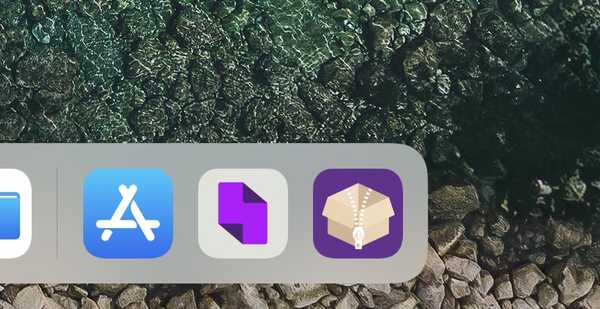Apple lanzó la última versión de su sistema operativo: iOS 13 recientemente. La nueva versión incluye muchas características que le permitirán realizar tareas como comprimir y comprimir que faltaban en la versión anterior. Con esta nueva característica, los usuarios pueden abrir archivos ZIP y TAR, y también pueden comprimir archivos en ZIP.

Sin embargo, los usuarios aún no podrán abrir ciertos formatos como RAR y ZIP en la aplicación Archivos. En este artículo, le diremos cómo abrir un archivo ZIP y comprimir un archivo en un iPhone o iPad de Apple.
Cómo comprimir archivos en iPhone o iPad
Tenga en cuenta que iOS 13 permitirá a los usuarios descargar archivos ZIP desde Safari y Mail. Además, también tendrá la opción de obtener acceso a archivos desde dispositivos de almacenamiento externo como pen-drives, tarjetas SD, discos duros y más. Los usuarios pueden acceder a los archivos directamente desde la aplicación Archivos.
- Primero, debes dirigirte a la 'Aplicación de archivos'.
- Ahora, debe colocar todos los archivos en una carpeta que desea ZIP.
- Ahora, debe regresar y tocar el botón de selección y hacer clic en la carpeta.
- Seleccione la carpeta y toque el botón de tres puntos (menú de hamburguesas) en la esquina inferior derecha.
- Toque Comprimir, y ya está todo listo para comenzar..
- Si desea comprimir solo un archivo, puede mantener presionado el archivo y seleccionar comprimir de la opción.
Cómo descomprimir archivos en iPhone y iPad
Descomprimir archivos es un proceso muy simple en iPhone y iPad. Todo lo que necesita hacer es abrir la aplicación Archivos en su dispositivo iOS y encontrar el archivo ZIP o TAR. Debe tocar el archivo y extraerá automáticamente todos los archivos a una carpeta con el mismo nombre.